핵심만 말하자면: PC는 81~156GB, 모바일은 15~20GB 필요해요. 10MB/s 속도라면 대략 2시간 정도 잡으시면 되고요. 업데이트 2~3일 전에 시작하면 점검 끝나고 1시간 이상 아낄 수 있습니다.
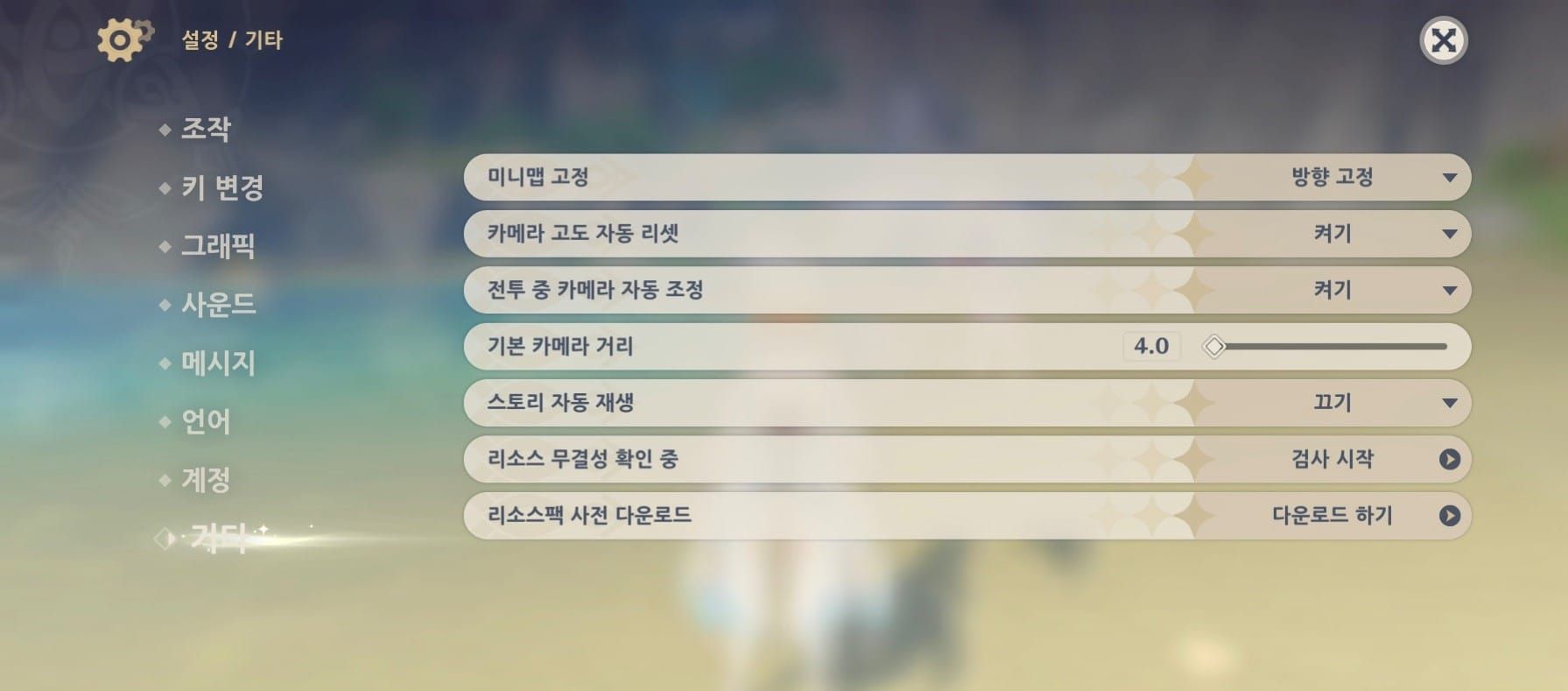
원신 사전 다운로드란? 일반 업데이트랑 뭐가 다른데?
시스템이 어떻게 돌아가는지 알아볼까요
버전 업데이트 전에 게임 리소스를 미리 받아두는 거예요. 그럼 서버 오픈하자마자 바로 플레이 가능하죠. 일반 업데이트는 점검 끝나고 나서야 다운로드 시작하잖아요? 근데 사전 다운로드는 점검 전에 다 끝내놓으니까 대기시간이 확 줄어듭니다.
2020년 9월 28일 첫 출시 당시 500만 명 넘게 사전 등록했었는데, 그때부터 이 시스템이 자리 잡았어요. PC는 다운로드하면서도 현재 버전 플레이 가능한데, 모바일은 좀 아쉽게도 실행이 제한돼요.
실제로 얼마나 시간을 아낄 수 있을까
점검 끝나고 추가 다운로드 1시간 이상은 확실히 절약됩니다. 10MB/s 속도로 20GB 받으면 약 2시간 걸리는데, 사전 다운로드 해두면 서버 오픈하자마자 접속이죠.
2025년 2월 12일 5.4 버전 업데이트 때를 예로 들면 — 점검이 07:00~12:00(5시간)이었거든요. 사전 다운로드 완료한 분들은 12:00 되자마자 바로 들어갔어요. 참고로 점검 보상 원석 300개(시간당 60개)는 Lv.5 이상 유저면 우편으로 받을 수 있고, 30일 안에 수령하시면 됩니다.
언제부터 가능한지, 시작 시점은?
보통 업데이트 2~3일 전부터 시작해요. 2020년 첫 출시 때는 PC가 9월 26일 11시, 모바일이 9월 27일 15시였고, PS4 예약 주문자는 9월 26일 1시부터 가능했죠.
5.4 버전 PlayStation Store는 2025년 2월 10일 11:00(UTC+8)부터 필수 데이터 팩 1·2 다운로드 시작했어요. 기간 놓치면? 점검 후 일반 업데이트로 진행하면 됩니다. 그냥 시간이 좀 더 걸릴 뿐이에요.
원신 모바일 충전은 BitTopup에서 합리적인 가격에 신속하게 처리해드려요. 24시간 고객 지원도 있어서 안심하고 이용할 수 있습니다.
플랫폼별로 얼마나 용량이 필요한지 (2025년 기준)
PC 플랫폼 용량 — 생각보다 많이 먹어요
첫 설치: 156GB 이상 필요
평상시 유지: 81.4GB
공식 런처: 260MB인데, 본 게임 12GB 다운로드 후 권장 여유 공간이 26GB
압축 해제할 때: 임시로 2배 용량 필요하니까 최소 100GB 이상은 확보해두세요
2022년 11월: 설치 94.84GB, 완료 후 47.41GB였는데 → 2025년엔 거의 2배 증가했네요
SSD에 설치하면 로딩 속도가 3~5배 빨라지고, 업데이트 압축 해제 시간도 단축돼요. C 드라이브보다는 D 드라이브 권장합니다. Epic이나 Steam 버전도 용량은 동일한데, 각 플랫폼 런처 용량만 추가로 필요해요.
모바일 플랫폼 용량 — 그래도 PC보단 낫죠
총 용량: 20GB
새 폰에 설치: 15GB 필요
초기 다운로드: 5.87GB인데, 로그인 후 추가 리소스 받으면 총 6~7GB 여유 공간 필요
iOS 최소 사양: iPhone 8 Plus 이상, A11 프로세서, RAM 3GB, 저장 공간 14.8GB
Android 최소 사양: Snapdragon 821 이상, RAM 3GB, 저장 공간 14.7GB
권장 사항: 8GB 이상 여유 공간, 64GB 이상 기기
Wi-Fi 환경 필수고요, 백그라운드 다운로드는 가능해요. 개인적으로는 아이패드 권장하고, 스마트폰이면 그래픽 중하향 조정하는 게 나아요.
PlayStation 버전 용량
PS4/PS5: 30GB 이상
5.4 버전: 필수 데이터 팩 1·2 별도로 다운로드해야 함
2025년 2월 10일 11:00(UTC+8): 데이터 팩 업데이트 시작
예약 주문자: 일반 유저보다 2일 먼저 사전 다운로드 가능
시스템 업데이트 동시에 진행되면 추가 시간 소요될 수 있어요.
버전별로 용량이 얼마나 늘었나 보니까...
2020년 9월: PC 30GB, 모바일 8GB
2022년 11월: PC 47.41GB, 모바일 15GB
2024년: PC 81.4GB, 모바일 20GB
2025년 예상: PC 100GB 돌파할 듯, 모바일 25GB
증가율: 2.5~3배, 매 6주 업데이트마다 3~5GB씩 증가
재설치하면 캐시나 언어 팩 제거해서 5~10GB 절약 가능해요. 실제 필요 용량의 2배 여유 공간은 확보해두는 게 안전합니다.
PC 원신 사전 다운로드 — 단계별로 따라해보세요
공식 런처 다운로드하기
genshin.hoyoverse.com/ko/download 접속해서 Windows 클릭
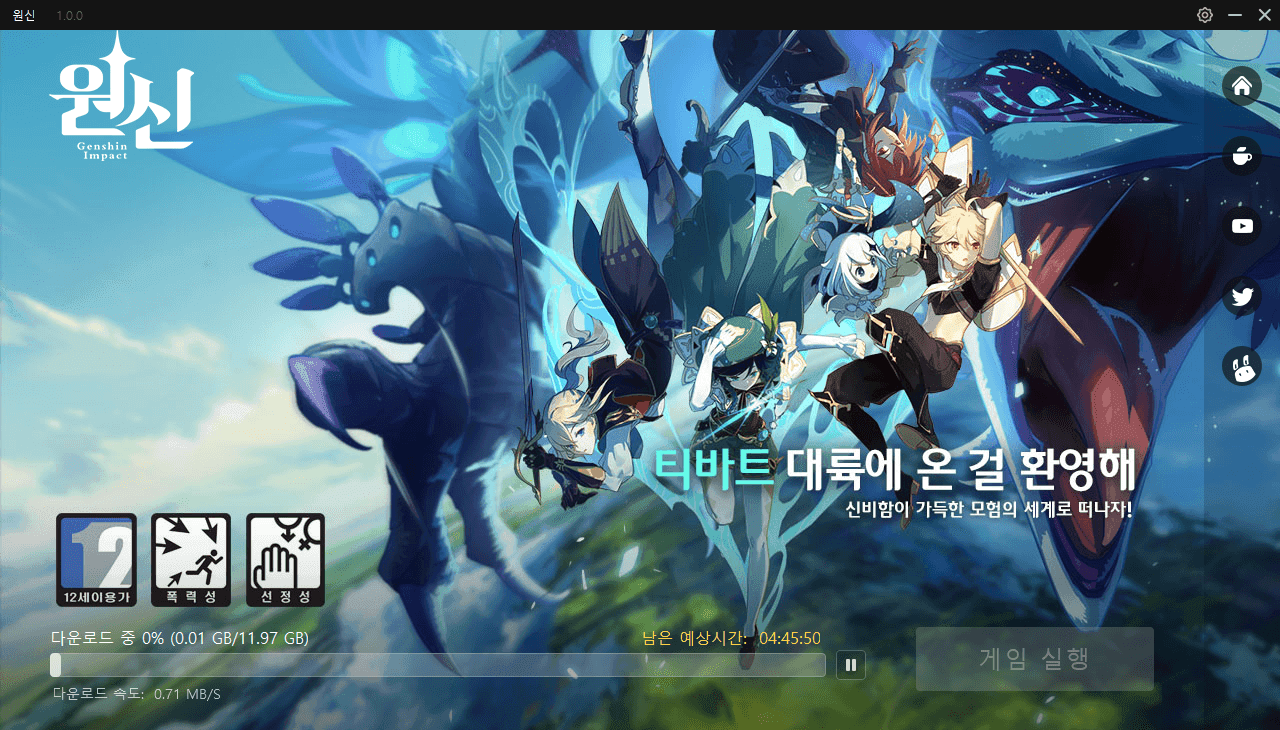
118~260MB 런처 다운로드(약 1분 걸림)
이용 약관 동의하고 D 드라이브로 설치 경로 선택
게임 받기 클릭(10MB/s 기준 2시간)
Asia 서버 선택하세요 — 서버 변경하면 캐릭터 공유 안 돼요
메인 화면에서 리소스 사전 다운로드 시작
SSD 선택하면 로딩 속도 빨라지고, 최소 50GB 여유는 확보하세요. 브라우저나 백신 종료하면 속도 향상되고요. 관리자 권한으로 실행하면 권한 오류 방지할 수 있어요.
Epic Games Store 방법
Epic에서 원신 검색해서 무료 받기 클릭하면 자동으로 다운로드돼요. Epic 런처 용량 추가로 필요하고, 설정에서 경로 변경 가능합니다. 플랫폼 독점 이벤트나 쿠폰 혜택 받을 수도 있어요.
공식 계정이랑 Epic 계정 둘 다 사용 가능한데, 다운로드 속도는 Epic 서버 상태에 따라 좀 들쭉날쭉해요.
Steam 버전은 어떻게?
Steam에서 원신 검색하고 무료 플레이 클릭해서 라이브러리에 추가하세요. 설정에서 다운로드 지역 한국으로 설정하면 속도 향상돼요. Steam 런처+게임 파일 합쳐서 약 85GB 정도.
Steam 지갑으로 인게임 결제 가능하고, 도전 과제나 플레이 시간 자동으로 기록돼요. 첫 실행할 때 miHoYo 계정 로그인 필요합니다.
진행률 확인하고 일시정지하는 법
공식 런처는 메인 화면에서 퍼센트랑 MB 단위로 표시되고, 일시정지 버튼으로 중단·재개 가능해요. 다운로드 속도 실시간으로 보여줘서 네트워크 상태 확인할 수 있죠.
모바일은 설정 > 기타 > 리소스팩 사전 다운로드에서 확인하고, 백그라운드로 진행돼요. 로그인 화면 왼쪽 하단 아이콘으로도 접근 가능합니다. PC만 다운로드하면서 플레이 가능해요.
모바일 원신 사전 다운로드 — 이것만 알면 됩니다
iOS 사전 다운로드
App Store에서 원신 검색해서 업데이트/받기
설정 > App Store > 자동 다운로드 활성화
Wi-Fi 연결 확인하세요 — 모바일 데이터 방지
설정 > 일반 > iPhone 저장 공간에서 14.8GB 이상 확보
게임 실행하고 로그인 후 5.87GB 리소스 다운로드
iOS 9.0 이상, A11 프로세서, RAM 3GB 최소예요. iPhone 8 Plus 이상 권장하고, 아이패드 프로면 쾌적하죠. 발열 관리 위해 케이스 제거하는 것도 방법이고요. 자동 회전 잠금 해제하면 화면 오류 방지할 수 있어요.
Android 다운로드
Google Play에서 원신 검색해서 설치/업데이트
Play 스토어 > 설정 > 네트워크 환경설정 > Wi-Fi만 사용
설정 > 저장공간에서 14.7GB 이상 확보
저장공간이랑 네트워크 권한 허용
페이몬 아이콘 > 설정 > 기타 > 리소스팩 사전 다운로드
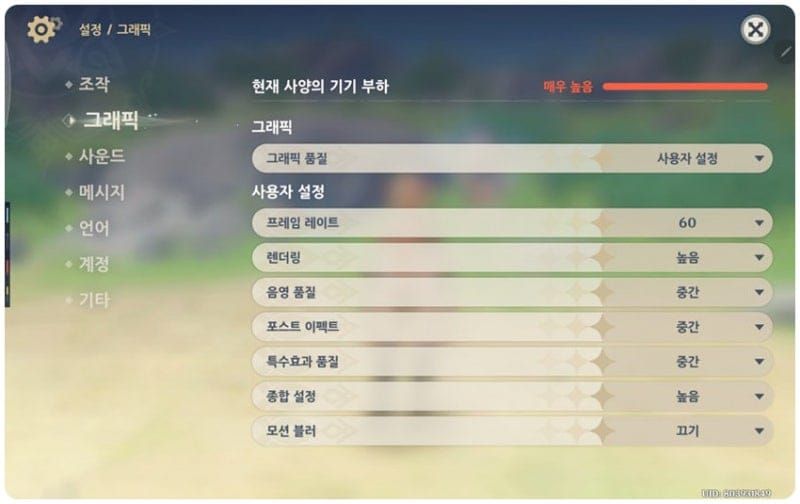
Android 7.0 이상, Snapdragon 821 이상, RAM 3GB 최소인데요. Snapdragon 845 이상 권장해요. ARMv8 64bit 칩셋 필요하고, 실제로는 8GB 이상 확보하세요. 갤럭시 S 시리즈나 최신 플래그십이면 원활합니다.
백그라운드 다운로드 활성화하기
iOS: 설정 > 일반 > 백그라운드 앱 새로고침에서 원신 활성화
Android: 설정 > 앱 > 원신 > 배터리 > 백그라운드 제한 없음
Wi-Fi 2.4G: 약 2시간, 5G: 1시간 내외
핫스팟 연결은 오류 날 수 있으니 일반 Wi-Fi 사용하세요
충전 상태로 진행 권장해요 — 배터리 소모 엄청 큽니다
저장 공간 부족할 때 해결법
iOS 기준:
미사용 앱 삭제(설정 > 일반 > iPhone 저장 공간)
사진·동영상 iCloud 백업 후 삭제
Safari 데이터랑 앱 캐시 삭제
Android 기준:
미사용 앱 제거(설정 > 앱)
파일 관리자로 다운로드 폴더·중복 파일 정리
SD 카드로 사진·동영상 이동
64GB 이상 권장하고, 원신 외에 최소 10GB 여유는 필수예요. 오류 9907 뜨면 공간 부족이니까 10GB 이상 확보하고 재시도하세요.
원신 PC 충전은 BitTopup에서 다양한 결제 수단 지원하고, 실시간 처리로 몇 분 내 완료돼요. 안전한 거래에 경쟁력 있는 가격까지.
네트워크 환경별로 얼마나 걸리나
속도별 다운로드 시간 — 계산해봤어요
PC (81GB 기준):
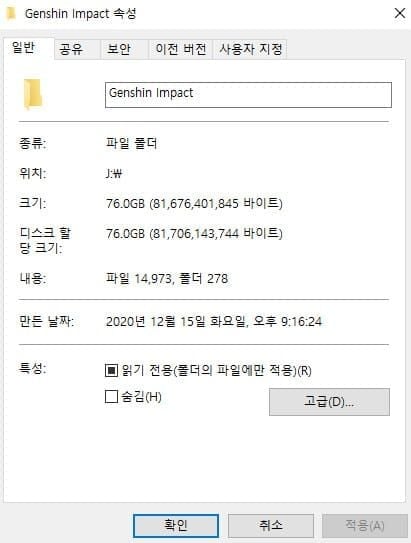
10MB/s: 2시간 16분
20MB/s: 1시간 8분
50MB/s: 27분
100MB/s: 13분
모바일 (20GB 기준):
10MB/s: 33분
20MB/s: 17분
5MB/s: 1시간 7분
1MB/s: 5시간 33분
사전 다운로드 오픈 직후엔 속도 저하되니까, 오픈하고 2~3시간 뒤에 시작하는 게 나아요. 64kb/s 극저속이면 20시간 이상 걸립니다.
Wi-Fi vs 유선 연결 — 차이가 꽤 나요
유선(이더넷):
평균 50~100MB/s(기가비트 인터넷)
패킷 손실 최소화되고 안정적인 속도
Wi-Fi 5G(802.11ac):
평균 20~50MB/s
유선 대비 80~90% 속도
Wi-Fi 2.4G(802.11n):
평균 5~15MB/s
유선 대비 50~60% 속도
PC는 유선 연결 권장하고, 모바일은 공유기 가까이서 5G Wi-Fi 쓰세요. 공유기 재부팅하고 시작하면 속도 향상돼요.
모바일 데이터 주의사항 — 이거 중요해요
20GB 모바일 데이터 쓰면 추가 비용 발생하니까 Wi-Fi 환경 필수예요. 무제한 요금제도 일정 용량 초과하면 속도 제한 걸려요.
핫스팟 연결은 오류 4201 발생하니까 일반 Wi-Fi로 전환하세요. 공공 Wi-Fi는 보안 위험 있으니 가정용 네트워크 사용하고요. 영상 통화하면 속도 저하됩니다.
최적 다운로드 시간대는 언제?
추천 시간대:
평일 10시~15시: 네트워크 혼잡도 낮음
심야 2시~6시: 서버 부하 최소
피해야 할 시간:
평일 19시~23시: 네트워크 혼잡 최고
사전 다운로드 오픈 직후 1~2시간: 동시 접속자 폭증
점검 6시간 전 완료하면 안전하고, 하루 전에 시작하는 거 권장해요. 평일 낮이 주말보다 빠릅니다.
사전 다운로드 흔한 오류랑 해결책
용량 부족 오류 — 이거 제일 많이 나와요
오류 9907(모바일):
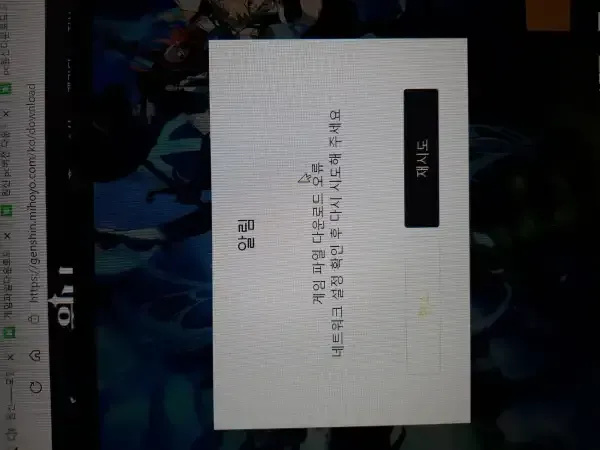
불필요한 앱 10개 이상 삭제
사진·동영상 클라우드 백업 후 삭제
캐시 데이터 정리(설정 > 저장공간 > 캐시 삭제)
10GB 이상 확보하고 재시도
PC 공간 부족:
디스크 정리 도구 실행

임시 파일·휴지통 비우기
다른 드라이브로 이동(config.ini에서 gameinstallpath 변경)
EaseUS CleanGenius로 정크 파일 삭제
재설치할 때는 기존 폴더 완전히 삭제하세요. 압축 해제할 때 2배 용량 필요하다는 거 잊지 마시고요.
다운로드 연결 끊김
오류 9203(런처 호환성):
런처 우클릭 > 속성 > 호환성 > 권장 설정
PC 재부팅
백신 예외 목록에 원신 추가
방화벽에서 원신 허용
오류 4201(네트워크 불안정):
핫스팟 대신 일반 Wi-Fi
공유기 재부팅
DNS 8.8.8.8 또는 1.1.1.1로 변경
VPN 비활성화
유선 연결로 전환하거나 공유기 가까이 가세요. 브라우저나 스트리밍 종료해서 대역폭 확보하는 것도 방법이에요.
권한 오류랑 설치 실패
인증 지연:
설치 취소하고 다른 경로로 재설치(C 드라이브 피하기)
기존 폴더 이름 변경(Genshin Impact → Genshin Impact_old)
zip 파일 직접 해제해서 GenshinImpact.exe 실행
관리자 권한으로 실행
오류 0xc0000005(파일 손상):
런처 설정 > 파일 검증
손상된 파일 재다운로드
백신 실시간 검사 일시 비활성화
재설치
방화벽이랑 백신 예외 목록에 추가하세요. 공식 사이트에서 직접 다운로드하는 게 안전해요.
진행률 멈춤 복구하기
오류 9107(파일 무결성):
PC 재부팅
런처 관리자 권한으로 실행
파일 무결성 검사
업데이트.exe 수동 실행
진행률 0%에서 멈춤:
다운로드 일시정지했다가 재개
런처 종료하고 재실행
네트워크 연결 확인(속도 테스트)
다른 시간대에 재시도
모바일은 앱 완전히 종료하고 재실행하세요. IP 변경하거나 서버 재선택 시도해보는 것도 방법이에요.
파일 손상 재다운로드
오류 4206(파일 손상):
런처에서 파일 무결성 검사
손상된 파일 자동 재다운로드 대기
게임 재시작
문제 지속되면 전체 재설치
부트로더 업데이트 오류:
업데이트.exe 관리자 권한으로 직접 실행
GenshinImpact.exe 직접 실행
자동 실패하면 수동 업데이트
재설치 전에 기존 폴더 백업
공식에서 재다운로드하는 게 제일 안전해요. 계정 정보는 서버에 저장되니까 캐릭터 데이터는 유지됩니다.
다운로드 속도 최적화 팁 — 이것만 알면 빨라져요
VPN 사용하면 속도 저하돼요
VPN은 속도 30~50% 저하시키니까 사전 다운로드 중엔 비활성화 권장해요. 한국에서는 직접 연결이 훨씬 빠릅니다.
VPN 꼭 써야 하면 가까운 서버 선택하세요. 프록시 설정도 비활성화하고요. 회사나 학교 네트워크는 게임 다운로드 제한할 수 있으니 가정용 네트워크 쓰는 게 나아요.
백그라운드 앱 종료하기
PC 기준:
작업 관리자(Ctrl+Shift+Esc)에서 불필요한 프로세스 종료
브라우저·스트리밍·토렌트 종료
Windows 업데이트 일시 중지
백신 실시간 검사 일시 비활성화
모바일 기준:
백그라운드 앱 전부 종료
자동 업데이트 비활성화
절전 모드 해제
알림 일시 중지
다른 기기 네트워크 사용 최소화해서 대역폭 확보하세요.
DNS 설정 변경 — 속도 향상될 수 있어요
Google Public DNS(8.8.8.8/8.8.4.4):
제어판 > 네트워크 및 인터넷 > 네트워크 연결
사용 중인 연결 우클릭 > 속성
인터넷 프로토콜 버전 4(TCP/IPv4) > 속성
다음 DNS 서버 주소 사용에서 8.8.8.8 입력
Cloudflare DNS(1.1.1.1/1.0.0.1): 동일한 방법으로 1.1.1.1 입력하면 돼요. 모바일은 Wi-Fi 설정 > 고급 > DNS 변경하세요. DNS 변경하고 네트워크 재연결한 다음 속도 테스트 확인해보세요.
다운로드 중에 게임 실행 가능한가요?
PC: 현재 버전 플레이 가능한데 핑 높아져요. 일시정지하고 플레이하는 게 나아요.
모바일: 다운로드 중엔 실행 불가예요. 비경 완료 후 시작하거나 완료 후 플레이하세요. 백그라운드 다운로드는 가능한데 앱 실행하면 중단돼요.
PlayStation: 다른 게임 플레이 가능하지만 원신 실행은 안 돼요. 대기 모드에서도 진행됩니다.
사전 다운로드 전·중·후 체크리스트
시작 전 필수 확인 7가지
저장 공간: PC 50GB 이상, 모바일 20GB 이상
네트워크: Wi-Fi 연결하고 속도 테스트(10MB/s 이상)
시스템 사양: PC는 i5/8GB/GT1030, 모바일은 Snapdragon 821/3GB RAM
백신 예외: 원신 설치 폴더 예외 목록에 추가
서버 선택: Asia 서버 확인(TW/HK/MO 분리됨)
업데이트 일정: 공식 공지에서 사전 다운로드·점검 시간 확인
계정 정보: miHoYo 계정 로그인 정보 준비
PC 재부팅해서 시스템 최적화하세요. 모바일은 배터리 충전하거나 충전 상태로 진행하고요. 공식 사이트 직접 입력해서 피싱 방지하는 거 잊지 마세요.
진행 중 모니터링
속도 체크:
평균 속도가 예상보다 50% 이하면 네트워크 점검
속도 0이면 일시정지했다가 재개
진행률 10분 이상 멈추면 런처 재시작
오류 즉시 대응:
오류 코드 메모해서 공식 커뮤니티 검색
일반 오류는 재시작으로 해결
반복되는 오류는 재설치 고려
시스템 상태:
CPU 80% 이상이면 다른 프로그램 종료
디스크 100%면 다운로드 일시정지
온도 과도하게 상승하면 냉각 후 재개
완료 후 업데이트 날 준비
점검 종료 전:
사전 다운로드 100% 완료 확인
추가 리소스 다운로드 필요한지 확인
서버 선택 재확인
점검 종료할 때:
종료 5분 전부터 대기
런처나 앱 실행 준비
로그인 정보 미리 입력
업데이트 보상:
점검 보상 원석 300개 우편 확인
Lv.5 이상 캐릭터로 로그인
30일 내 수령하세요
서버 오픈 직후 대기열 발생할 수 있는데, 사전 다운로드 완료한 분들이 우선 접속돼요. 첫 로그인할 때 추가 패치 있을 수 있습니다.
실패했을 때 대안
일반 업데이트로 전환:
점검 후 런처 실행하면 자동 업데이트
사전 다운로드랑 동일한 파일인데 시간만 추가
대기열 발생 가능성 높음
재설치:
반복되는 오류면 게임 완전히 삭제하고 재설치
계정 데이터는 서버에 저장되니까 안전
설치 경로 변경해서 재시도
공식 지원:
공식 디스코드나 고객센터 문의
오류 코드랑 스크린샷 첨부
커뮤니티에서 동일 증상 검색
플랫폼별 저장 공간 관리 — 이렇게 하세요
PC 디스크 정리
Windows 디스크 정리:
시작에서 '디스크 정리' 검색
원신 설치된 드라이브 선택
임시 파일·휴지통·다운로드 폴더 선택
시스템 파일 정리(관리자 권한)
수동으로 확보하기:
다운로드 폴더 정리(5~10GB)
미사용 프로그램 제거
대용량 파일 외장 하드로 이동
Windows.old 폴더 삭제
게임 파일 이동:
원신 폴더 전체 복사(C:\Program Files\Genshin Impact)
D 드라이브 등 여유 공간으로 이동
config.ini에서 gameinstallpath 경로 수정
런처 재실행해서 경로 인식
SSD 부족하면 HDD로 이동 가능한데 로딩 느려져요. 외장 SSD로 속도랑 공간 확보하는 게 나아요.
모바일 파일 삭제
iOS 기준:
설정 > 일반 > iPhone 저장 공간에서 앱 오프로드(데이터 유지)
사진·비디오 iCloud 백업하고 삭제
Safari 캐시 삭제(설정 > Safari > 방문 기록·웹사이트 데이터 지우기)
Android 기준:
설정 > 저장공간 > 캐시 데이터 삭제
파일 관리자로 다운로드 폴더 정리
중복된 사진·동영상 삭제
앱 데이터 정리(설정 > 앱 > 저장공간 > 캐시 삭제)
클라우드 백업:
Google 포토나 iCloud 자동 백업
중요한 파일 클라우드 저장하고 기기에서 삭제
정기적으로 백업해서 공간 확보
64GB 기기는 여유 부족하니까 128GB 이상 권장해요. 20GB 이상 유지하세요.
이전 버전 파일 삭제하기
PC 기준:
원신 폴더 내 'Genshin Impact Game' 확인
업데이트 후 백업 파일 삭제
미사용 언어 팩 제거(Audio 폴더)
재설치로 불필요한 파일 제거(5~10GB 절약)
모바일 기준:
게임 내 설정 > 기타 > 캐시 삭제
앱 재설치로 초기 용량 복구
재설치할 때 계정 정보 확인
주의사항:
게임 실행 파일(GenshinImpact.exe) 삭제하면 안 돼요
config.ini 백업하고 작업하세요
삭제 전에 게임 완전히 종료
외장 저장장치 활용(Android)
SD 카드:
설정 > 저장공간 > SD 카드
포맷해서 내부 저장소로 설정(선택 사항)
앱 이동 기능으로 원신 이동(일부 기기만 지원)
외장 OTG:
USB OTG 어댑터로 외장 SSD 연결
파일 관리자에서 사진·동영상 이동
원신은 내부 저장소에 유지(성능 유지)
주의사항:
원신 SD 카드로 이동하면 로딩 속도 저하
고속 SD 카드(UHS-I 이상) 권장
외장 저장장치는 백업 용도로만
내부 저장소에 원신 유지하고, 다른 파일만 외장으로 이동하세요. 20GB 이상 여유 유지하는 게 중요해요.
FAQ: 원신 사전 다운로드
Q1: 사전 다운로드는 언제부터 가능한가요? 업데이트 2~3일 전부터 시작해요. 2020년 첫 출시 때는 PC가 9월 26일 11시, 모바일이 9월 27일 15시였어요. 최근엔 PC랑 모바일 동시에 오픈하고요.
5.4 버전은 2025년 2월 12일 점검 전에 시작했고, PlayStation은 2월 10일부터 별도 데이터 팩 받았어요. 공식 홈페이지나 게임 내 공지 확인하세요. 기간 놓치면 점검 후 일반 업데이트로 1~2시간 추가돼요.
Q2: 사전 다운로드 후에 추가 다운로드 필요한가요? 점검 후 로그인할 때 소량 추가 패치(100~500MB) 있어요. 점검 중에 최종 수정 사항 반영하거든요.
모바일은 설정 > 기타 > 리소스팩 사전 다운로드에서 추가 리소스 받고요. PC는 런처가 자동으로 진행해요. 서버 오픈 후 첫 로그인할 때 5~10분 추가 다운로드 있을 수 있습니다.
Q3: 다운로드 속도가 느린 이유는 뭔가요? 네트워크 환경이나 서버 혼잡도, 시스템 설정 때문이에요. Wi-Fi 2.4G는 5~15MB/s로 느리니까 5G로 전환하세요.
핫스팟은 오류 유발하니까 일반 Wi-Fi 쓰고요. VPN이나 프록시는 속도 30~50% 저하시키니까 비활성화하세요. 백신 실시간 검사 일시 중지하고요.
오픈 직후 1~2시간은 느리니까 2~3시간 뒤나 심야에 시작하세요. 브라우저나 스트리밍 종료하고, DNS 8.8.8.8로 변경하면 도움돼요.
Q4: 모바일 사전 다운로드할 때 Wi-Fi 필수인가요? 20GB 용량이라 Wi-Fi 필수예요. 모바일 데이터 쓰면 추가 비용 나오고 속도 제한 걸려요.
iOS는 설정 > 모바일 데이터에서 원신 비활성화하세요. Android는 Play 스토어 > 설정 > Wi-Fi만 사용으로 설정하고요.
Wi-Fi 5G면 약 1시간, 2.4G면 2시간 걸려요. 공유기 가까이서 다운로드하세요. 공공 Wi-Fi는 보안 위험 있으니 가정용 네트워크 쓰는 게 나아요.
Q5: 저장 공간 부족할 때 어떻게 해결하나요? PC는 디스크 정리로 임시 파일이랑 휴지통 비우면 5~10GB 확보돼요. 원신 폴더 D 드라이브로 이동하고, config.ini에서 gameinstallpath 수정하세요.
모바일은 미사용 앱 삭제하고, 사진·동영상 클라우드 백업 후 삭제하세요. iOS는 앱 오프로드, Android는 캐시 삭제하고요.
원신 재설치하면 5~10GB 절약돼요. 64GB 기기는 128GB 이상으로 업그레이드 고려하세요.
Q6: 사전 다운로드 안 하면 어떻게 되나요? 게임 플레이는 문제없는데 점검 후 일반 업데이트로 1~2시간 추가돼요. 서버 오픈 직후 동시 접속자 많아서 다운로드 서버 느리고, 대기열 발생해요.
10MB/s 기준으로 PC는 2시간, 모바일은 33분 걸려요. 느린 네트워크면 5시간 이상 걸릴 수도 있고요.
사전 다운로드 완료하면 서버 오픈하자마자 접속해서 신규 콘텐츠 바로 플레이할 수 있어요. 다음 업데이트부터는 일정 확인하세요.
💎 원신 창세결정 충전은 BitTopup에서!
사전 다운로드 완료했으면 테이바트 모험 준비 끝! 원하는 캐릭터 뽑으려면 창세결정 필요하죠? BitTopup에서 안전하고 빠르게 충전하세요!
합리적인 가격에 실시간 처리로 몇 분 내 완료되고, 다양한 결제 수단 지원해요. 전 세계 여행자들이 신뢰하는 플랫폼에서 지금 충전하고, 한정 이벤트 놓치지 마세요! 🌟

